- Հեղինակ Abigail Brown [email protected].
- Public 2023-12-17 06:51.
- Վերջին փոփոխված 2025-01-24 12:12.
App Store-ի ամենալավ բաներից մեկն այն է, որ դուք կարող եք նորից ներբեռնել ձեր արդեն գնած հավելվածները: Դուք կարող եք դա անել անսահմանափակ թվով անգամներ՝ առանց դրանց համար կրկին վճարելու:
Հավելվածների ներբեռնումը, որոնց համար արդեն վճարել եք, հատկապես կարևոր է, եթե պատահաբար ջնջեք որևէ հավելված կամ եթե կորցնեք հավելվածները, երբ ձեր iPhone-ը կոտրվի կամ գողացվի: Դա անելու մի քանի եղանակ կա, այդ թվում՝ գտնել հավելվածը App Store-ում և ներբեռնել այն սովորականի նման:
Այս ուղղությունները վերաբերում են iOS 5-ին և iOS-ի ավելի նոր տարբերակներին: Այնուամենայնիվ, քայլերը մի փոքր տարբերվում են որոշ տարբերակների միջև (և վիզուալները հաճախ շատ տարբեր են), այնպես որ ուշադրություն դարձրեք ստորև նշված հրահանգներին:
Ինչպես ներբեռնել այն հավելվածները, որոնք արդեն գնել եք iPhone-ում
Հեռախոսի օգտագործումը՝ App Store-ից հավելվածները նորից ներբեռնելու համար, հավանաբար ամենահեշտ տարբերակն է: Ահա թե ինչ անել.
- Հպեք App Store հավելված։
-
- Եթե դուք աշխատում եք iOS 11 և ավելի նոր օպերացիոն համակարգերով, բաց թողեք քայլ 3:
- iOS-ի որոշ հին տարբերակներում ներքևում հպեք Updates ներդիրին:
- iOS 6-ում և iOS 5-ում, էկրանի ներքևում հպեք Գնված, այնուհետև անցեք քայլ 5-ին:
-
iOS 11 կամ ավելի նոր օպերացիոն համակարգով աշխատող iPhone-ներում հպեք ձեր լուսանկարին էկրանի վերևի աջ անկյունում:
Եթե օգտագործում եք iOS 10 կամ iOS-ի ավելի հին տարբերակ, դուք չեք տեսնի այդ պատկերակը: Հպեք Գնված էկրանի ներքևի մասում, այնուհետև անցեք Քայլ 4:
-
Հպեք Գնված.

Image Եթե միացված է Family Sharing-ը, հաջորդ հպեք Իմ գնումները (կամ այն անձի անունը, ով ի սկզբանե գնել է հավելվածը, եթե դա դուք չեք եղել):
- Հպեք Ոչ այս iPhone-ում: Սա ցույց է տալիս ձեր գնած հավելվածների ցանկը, որոնք ներկայումս տեղադրված չեն ձեր հեռախոսում:
-
Որոնեք կամ ոլորեք ցանկը՝ գտնելու այն հավելվածը, որը ցանկանում եք նորից տեղադրել: Այնուհետև հպեք դրա կողքին գտնվող ամպի պատկերակին:

Image - Հավելվածը կվերբեռնվի ձեր սարքում անվճար:
Գնված հավելվածները նորից ներբեռնելու մեկ այլ միջոց է այցելել նրանց App Store-ի էջը: Նույնիսկ եթե դուք գնել եք հավելվածը և ջնջել այն, ներբեռնման կոճակը կլինի նույնը, ինչ նախկինում տեսած ամպի պատկերակը:
Հավելվածների ներբեռնման կամ թարմացման հետ կապված խնդիրներ ունե՞ք: Մենք լուծումներ ունենք iPhone-ում: Չի՞ ներբեռնի հավելվածները: Այն ուղղելու 11 եղանակ։
Ինչպես նորից ներբեռնել նախորդ հավելվածները iTunes-ի միջոցով
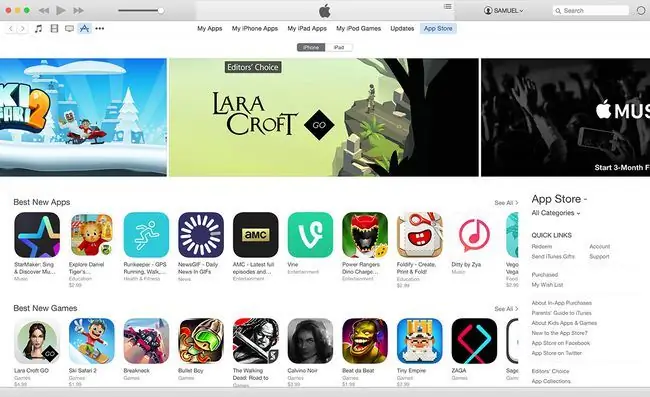
Դուք կարող եք նաև ներբեռնել հավելվածների նախորդ գնումները iTunes-ի միջոցով: Ահա թե ինչ անել.
App Store-ը հեռացվել է iTunes-ից 12.7 տարբերակով, որը թողարկվել է 2017 թվականին: Այս հրահանգները կիրառվում են միայն iTunes-ի ավելի վաղ տարբերակների համար: Եթե դուք աշխատում եք iTunes-ի ավելի նոր տարբերակ կամ օգտվում եք Apple Music-ից, ապա հավելվածները նորից ներբեռնելու ձեր միակ տարբերակը դա iPhone-ով անելն է:
- Բացեք iTunes-ը և կտտացրեք Հավելվածներ պատկերակը վերևի ձախ անկյունում, հենց նվագարկման հսկիչների տակ (կարծես A):
- Ընտրեք App Store էկրանի վերևի կենտրոնում գտնվող նվագարկման պատուհանի տակ:
-
Սեղմեք Գնված Արագ Հղումներ աջ կողմում գտնվող բաժնում:
- Այս էկրանը ցույց է տալիս բոլոր հավելվածները, որոնք երբևէ ներբեռնել կամ գնել եք ցանկացած iOS սարքի համար՝ օգտագործելով այս Apple ID-ն: Զննեք էկրանը կամ որոնեք հավելվածը՝ օգտագործելով ձախ կողմում գտնվող որոնման տողը:
- Երբ գտնեք ձեր ուզած հավելվածը, սեղմեք ներբեռնման պատկերակը (ամպը ներքև սլաքով): Հարցման դեպքում մուտք գործեք ձեր Apple ID-ով:
- Երբ հավելվածի ներբեռնումն ավարտվի ձեր համակարգչում, համաժամեցրեք ձեր iPhone-ը iTunes-ի հետ՝ հավելվածը ձեր հեռախոսում տեղադրելու համար:
Ինչպես նորից ներբեռնել նախապես տեղադրված iOS հավելվածները
Եթե դուք աշխատում եք iOS 10 կամ ավելի նոր օպերացիոն համակարգով, կարող եք ջնջել նախապես տեղադրված բազմաթիվ հավելվածներ, որոնք գալիս են ձեր iPhone-ի հետ: Դա հնարավոր չէ անել բոլոր հավելվածների հետ, սակայն որոշ հավելվածներ, ինչպիսիք են Apple Watch-ը և iCloud Drive-ը, կարող են ջնջվել:
Եթե ջնջեք այս հավելվածները և այնուհետև ուզում եք դրանք վերադարձնել, դա հեշտ կլինի: Պարզապես որոնեք դրանք App Store-ում և նորից ներբեռնեք դրանք, ինչպես ցանկացած այլ հավելված:
Ի՞նչ կասեք App Store-ից հեռացված հավելվածների մասին:
Ծրագրողները կարող են հեռացնել իրենց հավելվածները App Store-ից: Դա տեղի է ունենում, երբ նրանք այլևս չեն ցանկանում վաճառել կամ աջակցել հավելվածը, կամ երբ նոր տարբերակն այնքան լուրջ փոփոխություն է, որ նրանք այն համարում են առանձին հավելված:
Շատ ժամանակ դուք պետք է կարողանաք նորից ներբեռնել ձեր գնած հավելվածը, նույնիսկ եթե այն հեռացված է App Store-ից: Սա ճիշտ չէ 100% դեպքերում, բայց ընդհանուր առմամբ, եթե դուք վճարել եք որևէ հավելվածի համար, ապա այն կգտնեք App Store-ի միջոցով՝ օգտագործելով նախկին քայլերը:
Հավելվածները, որոնք դուք, հավանաբար, չեք կարողանա նորից ներբեռնել, ներառում են այն հավելվածները, որոնք խախտում են օրենքը, խախտում են հեղինակային իրավունքը, արգելված են Apple-ի կողմից կամ իրականում վնասակար հավելվածներ են՝ քողարկված այլ կերպ (հավանաբար չեք ուզում դրանք ամեն դեպքում):






